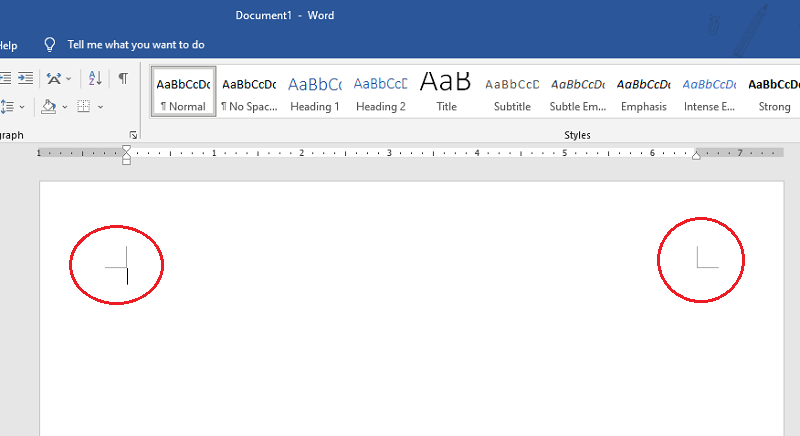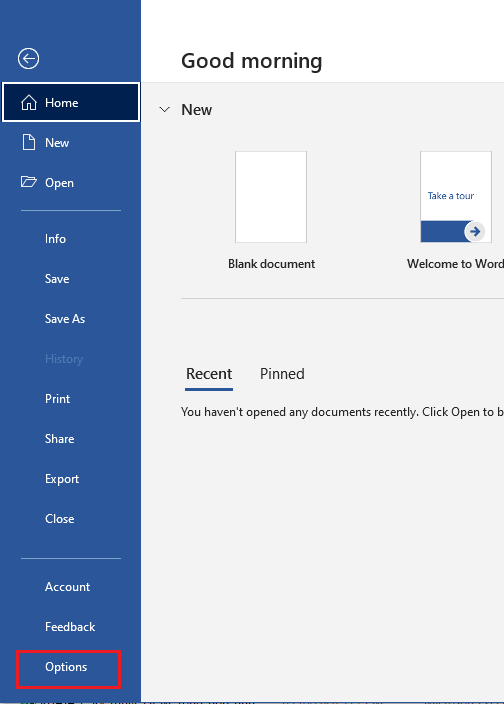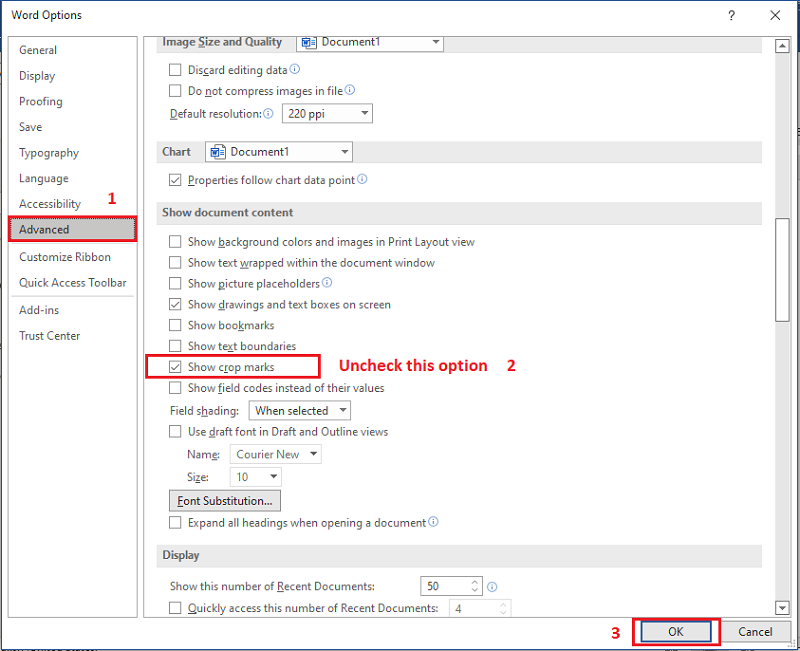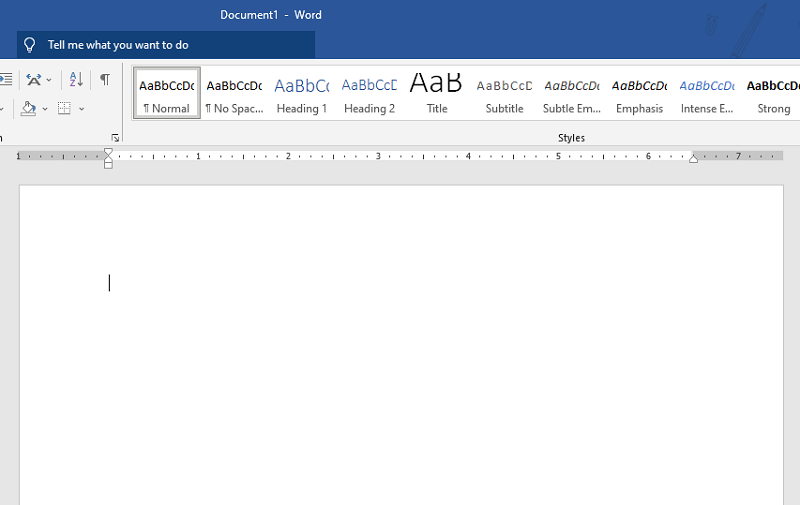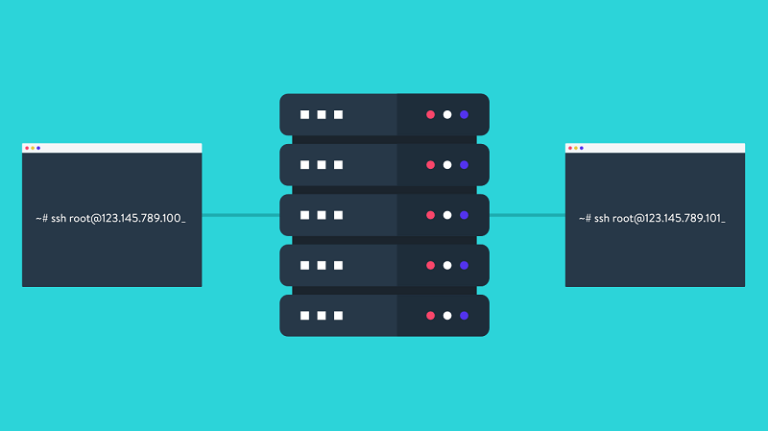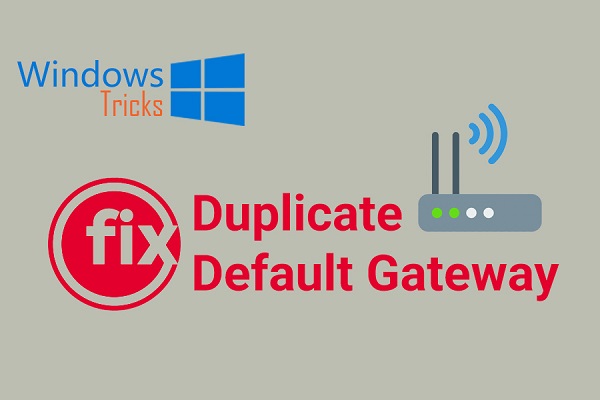Table of Contents
Hướng dẫn Disable Crop Marks hay còn gọi là tắt Dấu Cắt hiển thị ở phần header trong Microsoft Word có vẻ không quan trọng nhưng đối với một số người dùng (như mình) thì cảm thấy khó chịu vô cùng.
Vì thế hôm nay mình chia sẻ cách tắt Crop Marks trên Microsoft Word, mời các bạn cùng theo dõi bài viết nhé.
Bước 1: mở File chọn Options
Bước 2: chọn Advanced tìm và tiến hành bỏ đánh dấu dòng Show crop marks, chọn OK.
Bước 3: kiểm tra lại thành quả.
Chúc các bạn thành công.